标签:
ilocker:关注 Android 安全(新入行,0基础) QQ: 2597294287
据说熟悉了 dired,就可以在 emacs 下轻松管理文件和目录了,甚至不再需要 shell 和桌面操作。
打开 emacs,然后 M-x dired 回车。

输入路径后回车,就可以打开该目录了。
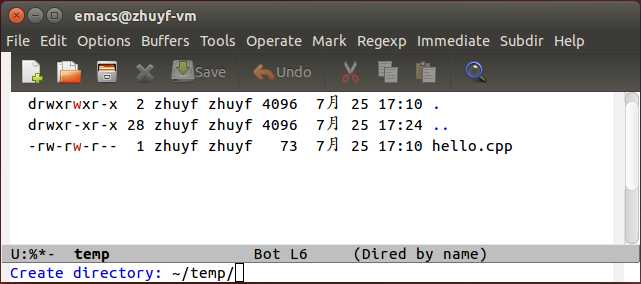
可以看到 temp 目录下只有一个 hello.cpp 文件。
输入“+”,新建一个子目录 backup。
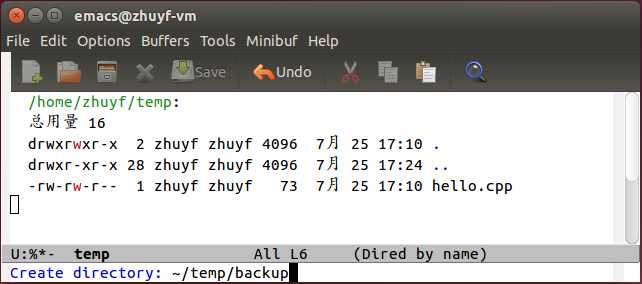
将光标移到 hello.cpp 上,输入“C”,复制一份到新建的 backup 目录中。
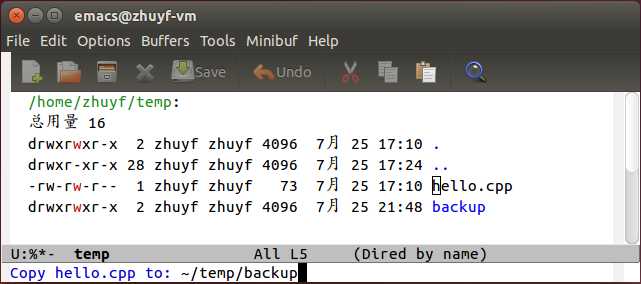
将光标移到 backup 上,输入“enter(回车键)”,进入 backup 目录。
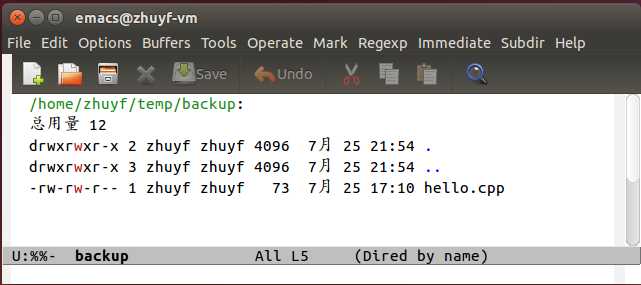
在 backup 目录中,有刚复制过来的 hello.cpp。将光标移到 hello.cpp,回车打开该文件。
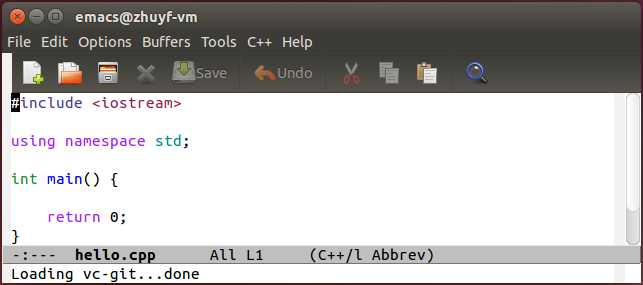
可以编辑 hello.cpp,最后输入“F3”关闭。F3 在上篇笔记中已经绑定为“关闭 buffer ”操作了。
输入“^”,返回上一层目录 temp。
将光标移动到 hello.cpp,输入“R”,将名字修改为 hello_copy.cpp。
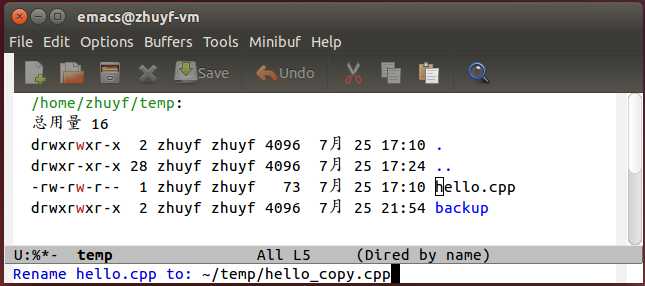
因为在修改文件名的同时,可以编辑文件的路径,所以“R”也可以实现移动文件的功能。
将光标移到 hello_copy.cpp,输入“D”,删除该文件。
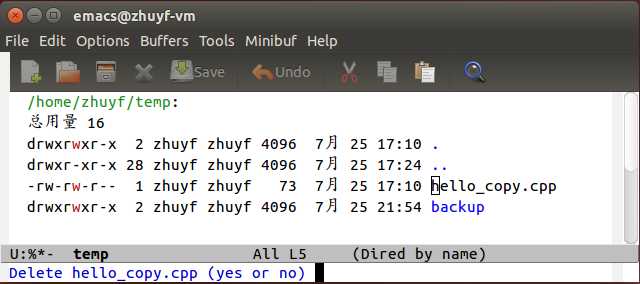
最后输入“q”,关闭目录。
总结一下这些常用的命令:
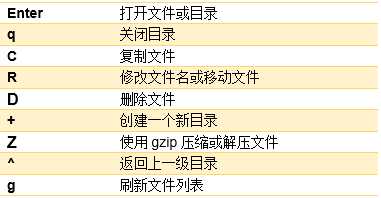
有时需要批量操作文件。可以先给多个文件打上标记,然后再输入上面的命令,就可以实现批量复制和删除等操作了。
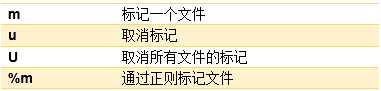
学习资料:李杀网http://xahlee.org/
emacs 新手笔记(四) —— 使用 dired 完成一些简单的文件和目录操作
标签:
原文地址:http://www.cnblogs.com/ilocker/p/4676783.html